2017 CITROEN BERLINGO MULTISPACE bluetooth
[x] Cancel search: bluetoothPage 205 of 292

203Tablette tactile 7 pouces
Navigation GPS - Autoradio multimédia - Téléphone Bluetooth®
Sommaire
Premiers pas
2 04
Commandes au volant
2
06
Menus
207
Navigation
208
Navigation - Guidage
2
16
Trafic
2
20
Radio Media
2
22
Radio
2
28
Radio DAB (Digital Audio Broadcasting)
2
30
Media
2
32
Réglages
234
Services connectés
2
42
MirrorLink
TM 2 42
CarPlay® 24 6
Téléphone
248
Questions fréquentes
2
56
Le système est protégé de manière à fonctionner uniquement sur
votre véhicule. Pour des raisons de sécurité, le conducteur doit impérativement
réaliser les opérations nécessitant une attention soutenue
véhicule à l'arrêt.
L'affichage du message d'entrée en mode économie d'énergie
signale la mise en veille des équipements électriques en
fonctionnement.
Reportez-vous à la rubrique Mode économie d’énergie.
Audio et Télématique
TECHNOLOGIE à BORD
10
Page 207 of 292
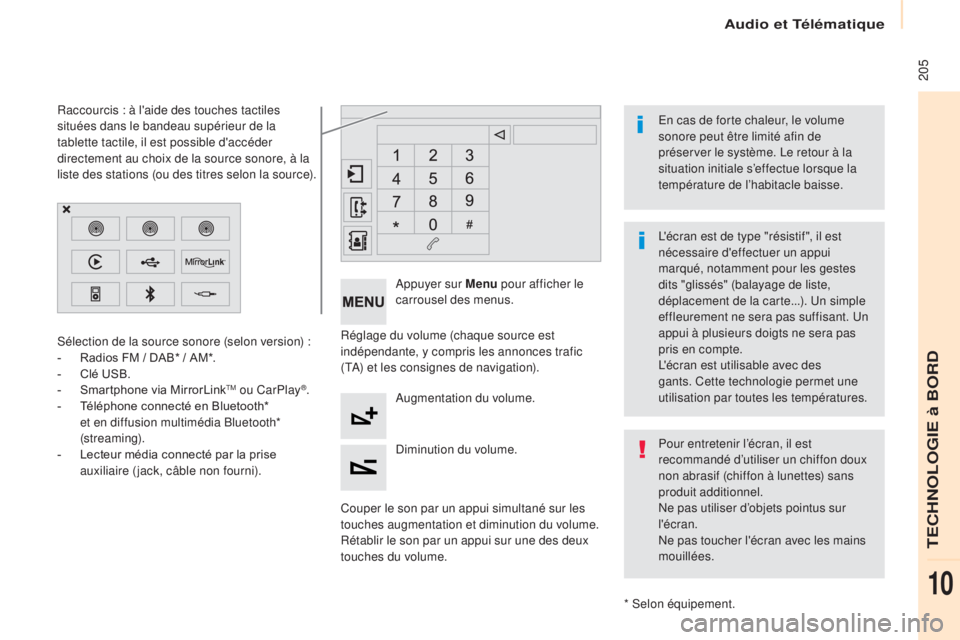
205
Réglage du volume (chaque source est
indépendante, y compris les annonces trafic
(TA) et les consignes de navigation).
Couper le son par un appui simultané sur les
touches augmentation et diminution du volume.
Rétablir le son par un appui sur une des deux
touches du volume.Appuyer sur Menu
pour afficher le
carrousel des menus.
Augmentation du volume.
Diminution du volume.
Sélection de la source sonore (selon version) :
-
R
adios FM / DAB* / AM*.
-
C
lé USB.
-
S
martphone via MirrorLink
TM ou CarPlay®.
-
T
éléphone connecté en Bluetooth*
et en diffusion multimédia Bluetooth*
(streaming).
-
L
ecteur média connecté par la prise
auxiliaire (jack, câble non fourni).
* Selon équipement.
Raccourcis : à l'aide des touches tactiles
situées dans le bandeau supérieur de la
tablette tactile, il est possible d'accéder
directement au choix de la source sonore, à la
liste des stations (ou des titres selon la source).
L'écran est de type "résistif ", il est
nécessaire d'effectuer un appui
marqué, notamment pour les gestes
dits "glissés" (balayage de liste,
déplacement de la carte...). Un simple
effleurement ne sera pas suffisant. Un
appui à plusieurs doigts ne sera pas
pris en compte.
L'écran est utilisable avec des
gants. Cette technologie permet une
utilisation par toutes les températures. En cas de forte chaleur, le volume
sonore peut être limité afin de
préserver le système. Le retour à la
situation initiale s’effectue lorsque la
température de l’habitacle baisse.
Pour entretenir l’écran, il est
recommandé d’utiliser un chiffon doux
non abrasif (chiffon à lunettes) sans
produit additionnel.
Ne pas utiliser d’objets pointus sur
l'écran.
Ne pas toucher l'écran avec les mains
mouillées.
Audio et Télématique
TECHNOLOGIE à BORD
10
Page 209 of 292

207Menus
Réglages
Radio Media
Navigation
Conduite
Services connectés Téléphone
Paramétrer le son (balance, ambiance, ...),
les univers graphiques et l'affichage (langue,
unités, date, heure, ...).
Sélectionner une source sonore, une station de
radio, afficher des photographies.
Paramétrer le guidage et choisir sa destination.
Accéder à l'ordinateur de bord.
Activer, désactiver, paramétrer certaines
fonctions du véhicule.
Exécuter certaines applications de votre
smartphone via MirrorLink
TM ou CarPlay®.
Connecter un téléphone en Bluetooth
®.
Accéder à la fonction CarPlay® après
le branchement du câble USB de votre
smartphone.
(Selon équipement)
(Selon équipement)
Audio et Télématique
TECHNOLOGIE à BORD
10
Page 225 of 292

223
Niveau 1Niveau 2 Commentaires
Radio Media
Liste Liste des stations FM
Appuyer sur une station de radio pour la
sélectionner.
Radio Media Source Radio FM
Sélectionner le changement de source.
Radio DAB
Radio AM
USB
Mirror Link
CarPlay
iPod
Bluetooth
AU
x
R
adio Media
Mémoriser Appuyer sur un emplacement vide ensuite sur
"Mémoriser".
Audio et Télématique
TECHNOLOGIE à BORD
10
Page 235 of 292
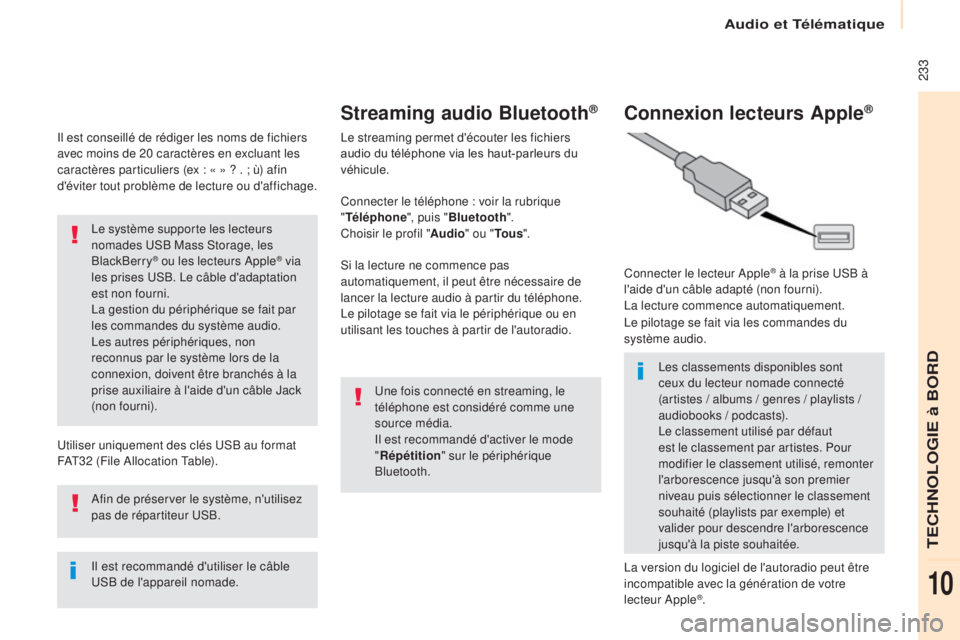
233
Il est conseillé de rédiger les noms de fichiers
avec moins de 20 caractères en excluant les
caractères particuliers (ex : « » ? . ; ù) afin
d'éviter tout problème de lecture ou d'affichage.
Utiliser uniquement des clés USB au format
FAT32 (File Allocation Table).Le système supporte les lecteurs
nomades USB Mass Storage, les
BlackBerry
® ou les lecteurs Apple® via
les prises USB. Le câble d'adaptation
est non fourni.
La gestion du périphérique se fait par
les commandes du système audio.
Les autres périphériques, non
reconnus par le système lors de la
connexion, doivent être branchés à la
prise auxiliaire à l'aide d'un câble Jack
(non fourni).
Il est recommandé d'utiliser le câble
USB de l'appareil nomade. Afin de préserver le système, n'utilisez
pas de répartiteur USB.
Streaming audio Bluetooth®
Le streaming permet d'écouter les fichiers
audio du téléphone via les haut-parleurs du
véhicule.
Connecter le téléphone : voir la rubrique
" Téléphone ", puis "Bluetooth ".
Choisir le profil " Audio" ou "To u s".
Si la lecture ne commence pas
automatiquement, il peut être nécessaire de
lancer la lecture audio à partir du téléphone.
Le pilotage se fait via le périphérique ou en
utilisant les touches à partir de l'autoradio.
Une fois connecté en streaming, le
téléphone est considéré comme une
source média.
Il est recommandé d'activer le mode
"Répétition " sur le périphérique
Bluetooth.
Connexion lecteurs Apple®
Connecter le lecteur Apple® à la prise USB à
l'aide d'un câble adapté (non fourni).
La lecture commence automatiquement.
Le pilotage se fait via les commandes du
système audio.
Les classements disponibles sont
ceux du lecteur nomade connecté
(artistes / albums / genres / playlists /
audiobooks
/ podcasts).
Le classement utilisé par défaut
est le classement par artistes. Pour
modifier le classement utilisé, remonter
l'arborescence jusqu'à son premier
niveau puis sélectionner le classement
souhaité (playlists par exemple) et
valider pour descendre l'arborescence
jusqu'à la piste souhaitée.
La version du logiciel de l'autoradio peut être
incompatible avec la génération de votre
lecteur Apple
®.
Audio et Télématique
TECHNOLOGIE à BORD
10
Page 245 of 292
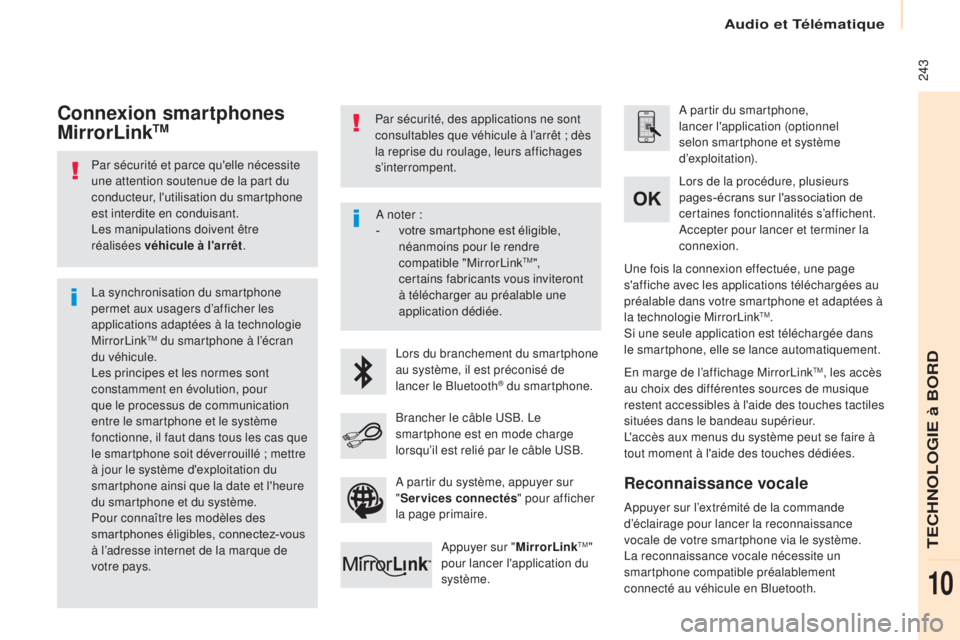
243
Par sécurité et parce qu'elle nécessite
une attention soutenue de la part du
conducteur, l'utilisation du smartphone
est interdite en conduisant.
Les manipulations doivent être
réalisées véhicule à l'arrêt.
La synchronisation du smartphone
permet aux usagers d’afficher les
applications adaptées à la technologie
MirrorLink
TM du smartphone à l’écran
du véhicule.
Les principes et les normes sont
constamment en évolution, pour
que le processus de communication
entre le smartphone et le système
fonctionne, il faut dans tous les cas que
le smartphone soit déverrouillé ; mettre
à jour le système d'exploitation du
smartphone ainsi que la date et l'heure
du smartphone et du système.
Pour connaître les modèles des
smartphones éligibles, connectez-vous
à l’adresse internet de la marque de
votre pays. Par sécurité, des applications ne sont
consultables que véhicule à l’arrêt ; dès
la reprise du roulage, leurs affichages
s’interrompent.
Lors du branchement du smartphone
au système, il est préconisé de
lancer le Bluetooth
® du smartphone. A partir du smartphone,
lancer l'application (optionnel
selon smartphone et système
d’exploitation).
En marge de l’affichage MirrorLink
TM, les accès
au choix des différentes sources de musique
restent accessibles à l'aide des touches tactiles
situées dans le bandeau supérieur.
L'accès aux menus du système peut se faire à
tout moment à l'aide des touches dédiées. Lors de la procédure, plusieurs
pages-écrans sur l'association de
certaines fonctionnalités s’affichent.
Accepter pour lancer et terminer la
connexion.
Brancher le câble USB. Le
smartphone est en mode charge
lorsqu’il est relié par le câble USB. Appuyer sur " MirrorLink
TM"
pour lancer l'application du
système. Une fois la connexion effectuée, une page
s'affiche avec les applications téléchargées au
préalable dans votre smartphone et adaptées à
la technologie MirrorLink
TM.
Si une seule application est téléchargée dans
le smartphone, elle se lance automatiquement.
Connexion smartphones
MirrorLinkTM
Appuyer sur l’extrémité de la commande
d’éclairage pour lancer la reconnaissance
vocale de votre smartphone via le système.
La reconnaissance vocale nécessite un
smartphone compatible préalablement
connecté au véhicule en Bluetooth.
Reconnaissance vocale
A noter :
- v otre smartphone est éligible,
néanmoins pour le rendre
compatible "MirrorLink
TM",
certains fabricants vous inviteront
à télécharger au préalable une
application dédiée.
A partir du système, appuyer sur
" Services connectés " pour afficher
la page primaire.
Audio et Télématique
TECHNOLOGIE à BORD
10
Page 252 of 292

250
Bluetooth (équipements)Options Téléphone
Equipements détectés
Téléphone connexion Niveau 1
Niveau 2Niveau 3
Audio et Télématique
Page 253 of 292
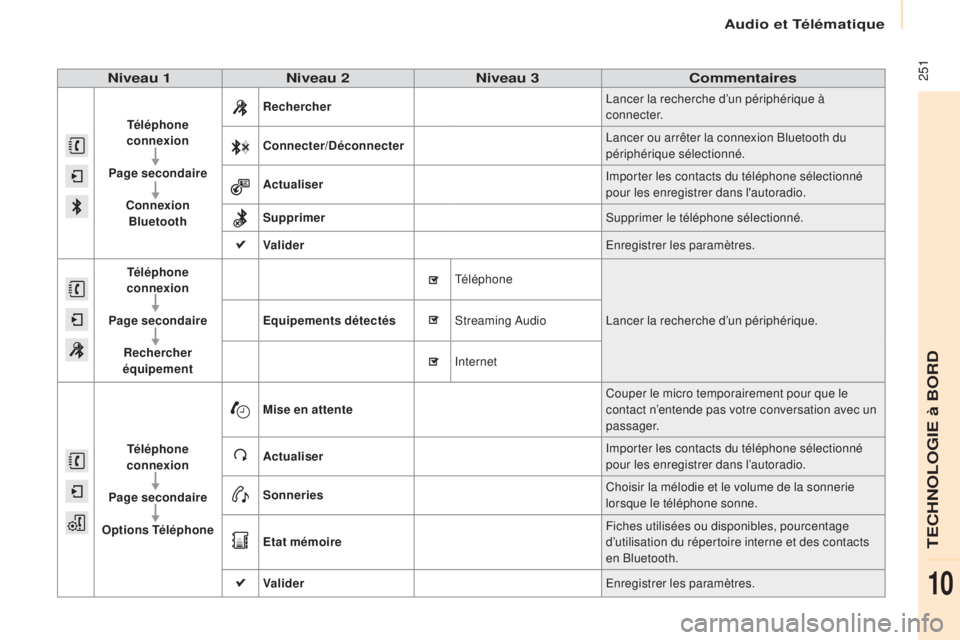
251Niveau 1Niveau 2 Niveau 3 Commentaires
Téléphone
connexion
Page secondaire Connexion Bluetooth Rechercher
Lancer la recherche d’un périphérique à
connecter.
Connecter/Déconnecter Lancer ou arrêter la connexion Bluetooth du
périphérique sélectionné.
Actualiser Importer les contacts du téléphone sélectionné
pour les enregistrer dans l'autoradio.
Supprimer Supprimer le téléphone sélectionné.
Valider Enregistrer les paramètres.
Téléphone
connexion
Page secondaire Rechercher
équipement Equipements détectés
Téléphone
Lancer la recherche d’un périphérique.
Streaming Audio
Internet
Téléphone
connexion
Page secondaire
Options Téléphone Mise en attente
Couper le micro temporairement pour que le
contact n’entende pas votre conversation avec un
passager.
Actualiser Importer les contacts du téléphone sélectionné
pour les enregistrer dans l’autoradio.
Sonneries Choisir la mélodie et le volume de la sonnerie
lorsque le téléphone sonne.
Etat mémoire Fiches utilisées ou disponibles, pourcentage
d’utilisation du répertoire interne et des contacts
en Bluetooth.
Valider Enregistrer les paramètres.
Audio et Télématique
TECHNOLOGIE à BORD
10